Se connecter à d'autres bases de données (Ole DB)
Différents types de bases de données peuvent être connectés aux objets de l'étiquette ou aux objets du formulaire à l'aide de la source Ole DB. Ouvrir le Gestionnaire de données dynamiques . Cette boîte de dialogue permet de gérer les sources de données variables destinées aux objets d'étiquette ou de formulaire.
Cliquer sur le bouton Connexions base de données dans le ruban du Gestionnaire de données dynamiques et sélectionner Autres bases de données (Ole DB) comme type de base de données. Une nouvelle fenêtre de propriétés de la connexion base de données s'ouvre.
OLE DB extrait les données de nombreuses bases de données compatibles OLE DB en utilisant une table de base de données, un affichage ou une commande SQL.
Exemple 53. Exemple:
OLE DB peut extraire des données de tables de bases de données Microsoft Access ou SQL Server.
Pour connecter à la main un objet à une base de données via OLE DB, procéder comme suit:
Étape 1: Paramètres de connexion
Le groupe Type de connexion permet de définir le type de connexion à la base de données.
Le groupe Paramètres de connexion permet de choisir les paramètres de connexion.
-
Fournisseur : Définit le fournisseur à utiliser pour accéder aux données dans l'interface Ole DB.
Authentification demande le nom d'utilisateur et le mot de passe pour établir la connexion.
Le bouton Tester la connexion lance une procédure de test de la connexion. Il vérifie si le Desktop Designer peut réussir à se connecter à la base de données.
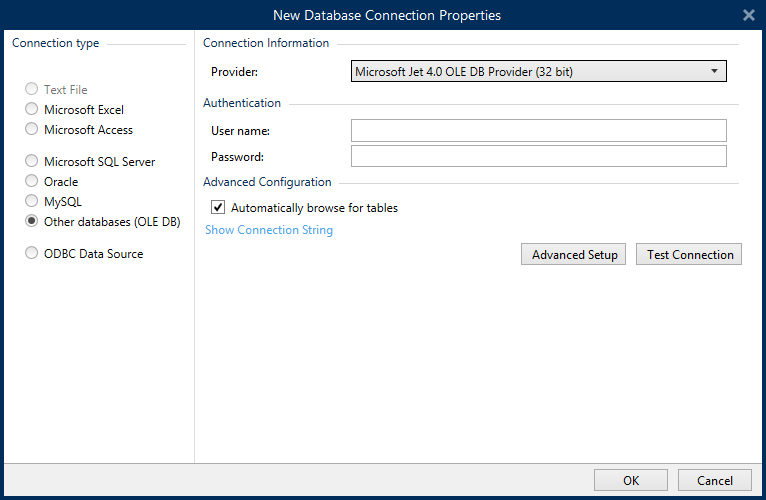
Voici les options de Configuration avancée :
-
Recherche automatique de tables (sélectionné par défaut) affiche automatiquement les tables disponibles dans la base de données Ole. La case à cocher vierge fait sauter cette étape.
Afficher la chaîne de connexion affiche la chaîne de connexion à la base de données en cours et permet de l'insérer ou de la modifier.
Avertissement :
La modification de la chaîne de connexion est réservée aux spécialistes. Pour configurer la connexion à la base de données, nous conseillons l'utilisation de saisies standard ou de la boite de dialogue Paramétrage avancé .
Le bouton Réglages avancés ouvre la fenêtre des Propriétés des liaisons de données permettant de définir les propriétés de la connexion. Propriétés des liaisons de données est une boîte de dialogue Windows – Pour en savoir plus sur ses propriétés, lire ici.
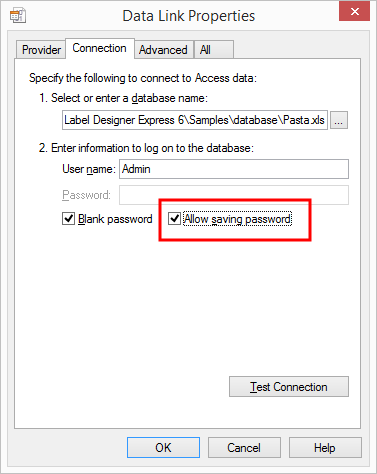
Note
Lors de la connexion à une base de données protégée par mot de passe, veiller à ce que l'option Autoriser l'enregistrement du mot de passe soit sélectionnée. Si non, même après avoir Testé la connexion avec succès, l'accès à la base de données n'est pas toujours garanti.
Le bouton Tester la connexion lance une procédure de test de la connexion pour confirmer que la connexion a bien été établie avec votre base de données. Un message de confirmation ou d'erreur apparaît alors.
Cliquer sur OK. La fenêtre des propriétés de la base de données s'ouvre.
Le groupe Connexion base de données définit le nom et la description de la connexion.
-
Nom de la connexion définit le nom du fichier de base de données connectée. Par défaut, c'est le nom du fichier connecté. Insérer un nouveau nom pour le retrouver facilement dans l'explorateur de données dynamiques de Desktop Designer.
-
Description : C'est un champ qui permet d'ajouter des informations complémentaires et des suggestions sur la base de données.
-
Connexion identifie le fichier de la base de données connectée. Pour remplacer ce fichier connecté, cliquer sur le bouton Préparation de la connexion. La nouvelle fenêtre Propriétés de la connexion à la base de données réapparaît – répéter l'étape 1 pour se connecter à un autre fichier de base de données.
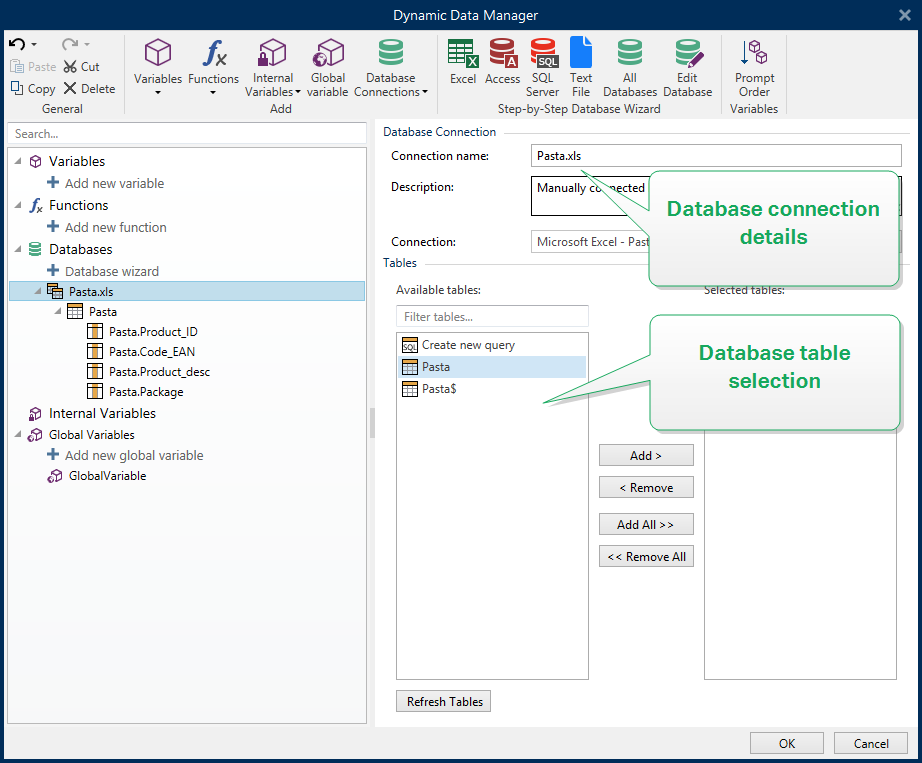
Étape 2: Sélection de la table dans la base de données
Cliquer ensuite sur OK.
Le groupe Tables permet de sélectionner les tables de la base de données à utiliser comme source de données.
-
Tables disponibles : Ce cadre liste les tables disponibles dans la base de données sélectionnée.
-
Tables sélectionnés : tables à utiliser comme source de données.
Cliquer sur les boutons Ajouter > ou < Enlever pour ajouter ou supprimer des tables des Champs sélectionnés .
Note
Lors de la modification d'une base de données existante, il est impossible de supprimer un champ s'il est utilisé dans un script, une fonction, une action ou connecté à un objet d'une étiquette ou d'un formulaire.
Étape 3: Configurer la table et les champs de la base de données
Lire ici pour apprendre à configurer la table connectée .
Lire ici pour apprendre à configurer les champs de la base de données .
Cliquer ensuite sur OK.